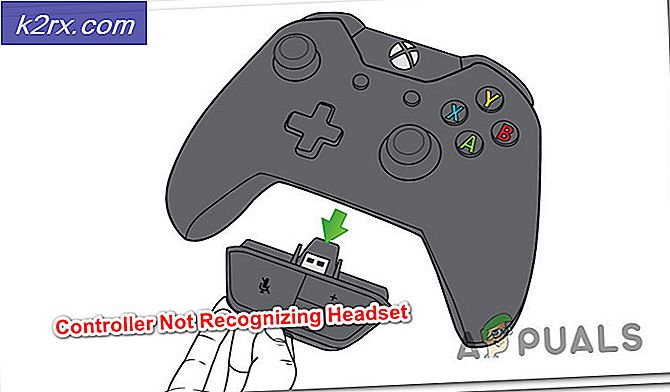Hvordan skjuler du Administrator-fanen i regionale og språkinnstillinger?
Alternativer for region og språk ligger i kontrollpanelet på Windows-operativsystemet. Kategorien Administrasjon i alternativet Regionalt og språk inneholder systeminnstillingene for systemet. Systemets språk brukes til å kontrollere språket som brukes når tekst vises i programmer som ikke støtter Unicode. En administrator kan imidlertid skjule denne kategorien fra en standardbruker. Det vil stoppe standardbrukere fra å endre systemområdet gjennom alternativene Regional og Language. I denne artikkelen vil vi gi deg metoder som du enkelt kan deaktivere administrasjonsfanen for regionale og språkalternativer.
Metode 1: Bruke den lokale gruppepolicyeditoren
Group Policy Editor er en Windows-funksjon der brukerne kan konfigurere forskjellige typer innstillinger for operativsystemet. Den inneholder policyinnstillinger for både datakontoen og brukerkontoer. En administrator kan bruke dette verktøyet til å skjule kategorien Administrasjon i Regionalt og språk alternativer. Gruppepolicy Editor er ganske enkel å bruke, du trenger bare å navigere til innstillingen og konfigurere den ved å endre vekselalternativet. Retningslinjene for skjuling av kategorien Administrativ ligger under kategorien Brukerkonfigurasjon. Følg trinnene nedenfor og se hvordan det fungerer:
Merk: Denne metoden kan ikke brukes i Windows 10 Home-utgaven. Det er fordi redigeringsprogrammet for gruppepolicy ikke er tilgjengelig i Windows Home-operativsystemet.
- Åpne en Løpe dialogboksen ved å trykke på Windows og R tastene på tastaturet. Skriv nå “gpedit.msc”I boksen og klikk på Ok -knappen for å åpne Lokal redaktør for gruppepolicy.
- Du må navigere til følgende bane i vinduet Local Group Policy Editor:
Brukerkonfigurasjon \ Administrative maler \ Kontrollpanel \ Regionale og språkalternativer \
- Dobbeltklikk på innstillingen som heter “Skjul administrative alternativer og regionale alternativer”Og det vil åpne seg i et annet vindu. Da må du endre vekselalternativet fra Ikke konfigurert til Aktivert som vist på skjermbildet.
- Til slutt klikker du på Søke om og deretter Ok for å lagre de nye endringene. Gruppepolicy oppdaterer endringene med det meste.
- Imidlertid, hvis den ikke oppdaterer de nye konfigurasjonene umiddelbart, må du gjøre det manuelt. Søk etter Ledeteksten i Windows-søkefunksjonen. Høyreklikk på den og åpne den som administrator.
- Skriv nå inn følgende kommando i ledeteksten (administrator) for å tvinge oppdatering av gruppepolicyendringene:
gpupdate / force
Merk: Dette kan også gjøres ved ganske enkelt starter på nytt din datamaskin.
- Du kan alltid vis kategorien Administrasjon ved å endre vekselalternativet tilbake til Ikke konfigurert eller Funksjonshemmet i trinn 3.
Metode 2: Bruke Registerredigering
Windows-registeret er en database som lagrer all informasjon og innstillinger i operativsystemet ditt. Dette er en annen metode som du enkelt kan skjule administrasjonsfanen fra standardbrukere. Dette er også det eneste tilgjengelige alternativet for Windows 10 Home-brukere. Hvis du allerede har brukt Group Policy Editor-metoden, vil registeret ditt automatisk oppdateres med de samme innstillingene. Men hvis du bruker denne metoden direkte, må du opprette den manglende nøkkelen og verdien for innstillingen. Følg trinnene nedenfor og se hvordan det fungerer i Registerredigering:
- Åpne en Løpe dialogboksen ved å trykke på Windows + R. på tastaturet. Skriv nå “regedit”Og klikk på Ok -knappen for å åpne Registerredigering. Også, hvis du blir bedt om det UAC (Brukerkontokontroll) -dialog, og velg deretter Ja knapp.
- Du kan også opprette en sikkerhetskopi før du gjør noen nye endringer i registeret. Klikk på Fil menyen i menylinjen, og velg deretter Eksport alternativet i listen. Navngi filen og velg banen for filen. Klikk på Lagre for å lagre sikkerhetskopien.
Merk: Du kan alltid gjenopprette en sikkerhetskopi ved å klikke på Fil> Importer og deretter velge filen du tidligere lagret som sikkerhetskopi.
- Du må navigere til følgende bane i Registerredigering-vinduet:
HKEY_CURRENT_USER \ SOFTWARE \ Policies \ Microsoft \ Control Panel \ International
Merk: Hvis noen av nøklene mangler i følgende bane, kan du opprette dem ved å høyreklikke på den tilgjengelige nøkkelen og deretter velge Ny> Nøkkel alternativ.
- Velg Internasjonal høyreklikk deretter på høyre rute og velg Ny> DWORD (32-bit) verdi alternativ. Navngi denne nyopprettede verdien som “HideAdminOptions“.
- Høyreklikk på HideAdminOptions verdi og velg Endre alternativ. Endre nå verdidataene til1.
- Til slutt, etter alle konfigurasjonene, må du sørge for at du start på nytt datamaskinen for å bruke disse nye endringene.
- Du kan alltid vis kategorien Administrasjon igjen ved å endre verdidataene til 0. Du kan også rett og slett fjerne verdien "HideAdminOptions”Fra Registerredigering.